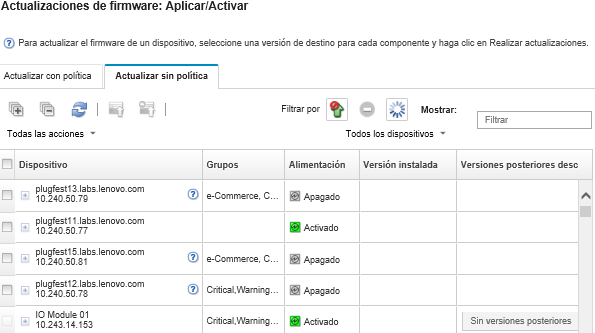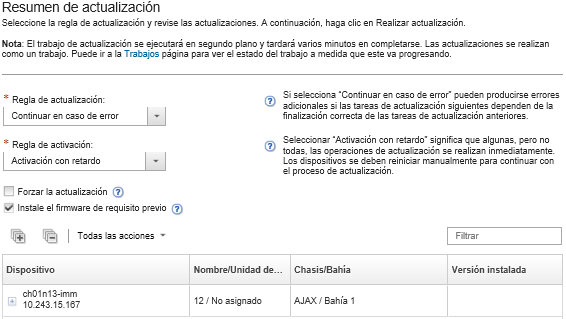Puede aplicar y activar rápidamente firmware que es posterior al firmware instalado actualmente en un único dispositivo gestionado o grupo de dispositivos sin utilizar políticas de cumplimiento.
Antes de empezar
- Antes de actualizar el firmware en los dispositivos gestionados, lea las consideraciones sobre la actualización de firmware (consulte Consideraciones sobre la actualización de firmware).
- Inicialmente, los dispositivos que no admiten actualizaciones se ocultan en la vista. No se puede seleccionar los dispositivos que no se admiten actualizaciones.
- De manera predeterminada, todos los componentes detectados se muestran como disponibles para aplicar actualizaciones; no obstante, un firmware de nivel inferior puede impedir que un componentes aparezca en el inventario o presente la información completa de la versión. Para mostrar todos los paquetes basados en políticas que están disponibles para aplicar actualizaciones, haga clic en y, a continuación, seleccione Compatibilidad mejorada para dispositivos de nivel inferior. Si esta opción está seleccionada, aparece
Otro software disponible
en la columna Installed Version (Versión instalada) de los dispositivos no detectados. Para obtener más información, consulte el apartado Configuración de los valores globales de actualización de firmware.- Los valores globales no se pueden cambiar cuando las actualizaciones en los dispositivos gestionados están en curso.
- Las opciones adicionales tardan unos minutos en generarse. Después de unos instantes, puede que tenga que hacer clic en icono Actualizar (
 ) para actualizar la tabla.
) para actualizar la tabla.
- Asegúrese de que no haya trabajos que se encuentren en ejecución en la actualidad en el servidor de destino. Si hay trabajos en ejecución, el trabajo de actualización queda en cola hasta que se completen todos los otros trabajos. Para ver una lista de los trabajos activos, haga clic en .
- Cuando está habilitada, la opción de arranque de Wake on LAN puede interferir con las operaciones de XClarity Administrator que apaga el servidor, incluyendo las actualizaciones de firmware si hay un cliente Wake on LAN en su red que emita comandos
Wake on Magic Packet
. - Asegúrese de que la contraseña de encendido y la contraseña de configuración estén deshabilitadas. Si estas contraseñas se habilitan y los servidores se reinician automáticamente, la actualización de firmware fallará durante la comprobación de disponibilidad.
- Asegúrese de que el repositorio de actualizaciones de firmware contiene los paquetes de firmware que desea desplegar. En caso contrario, actualice el catálogo de productos y descargue las actualizaciones de firmware adecuadas (consulte Actualización del catálogo de productos y Descarga de actualizaciones de firmware).
Cuando XClarity Administrator se instala por primera vez, el catálogo de productos y el repositorio están vacíos.
Si tiene la intención de instalar firmware de requisitos previos, asegúrese de que se haya descargado la versión correcta del firmware de requisitos previos en el repositorio. Las versiones de firmware de requisitos previos están disponibles en los archivos de metadatos del paquete (xml) y del historial de cambios (chg).
En algunos casos, se pueden necesitar varias versiones para actualizar el firmware y todas las versiones se deberán descargar en el repositorio. Por ejemplo, para actualizar el conmutador escalable SAN de IBM FC5022 v7.4.0a a v8.2.0a, primero debe instalar v8.0.1-pha, v8.1.1 y luego v8.2.0a. Las tres versiones deben estar en el repositorio para actualizar el conmutador para v8.2.0a.
- Por lo general, los dispositivos deben reiniciarse para activar la actualización de firmware. Si elige reiniciar el dispositivo durante el proceso de actualización (activación inmediata), asegúrese de que las cargas de trabajo en ejecución se hayan detenido o, si está trabajando en un entorno virtualizado, se hayan desplazado a otro servidor.
Acerca de esta tarea
Puede actualizar firmware seleccionado en un máximo de 50 dispositivos a la vez. Si elige actualizar el firmware seleccionado en más de 50 dispositivos, el resto de los dispositivos se ponen en la cola. Un dispositivo en cola se saca de la cola de actualización de firmware seleccionado
cuando la activación se completa en un dispositivo actualizado o un dispositivo actualizado se coloca en el estado de modo de mantenimiento pendiente (si se requiere un reinicio en ese dispositivo). Cuando un dispositivo en el estado de modo de mantenimiento pendiente se reinicia, el dispositivo arranca en el modo de mantenimiento y continúa con el proceso de actualización, incluso si el número máximo de actualizaciones de firmware ya está en curso.
- Puede aplicar y activar el firmware que es posterior al firmware instalado actualmente.
- Puede optar por aplicar todas las actualizaciones para un dispositivo. No obstante, también puede elegir expandir un dispositivo para determinar actualizaciones para componentes específicos, como el controlador de gestión de la placa base o la UEFI.
- Si elige instalar un paquete de actualización de firmware que contiene actualizaciones para varios componentes, se actualizan todos los componentes a los que se aplica dicho paquete de actualización.
Procedimiento
Lleve a cabo los pasos siguientes para aplicar y activar actualizaciones para los dispositivos gestionados.
- En la barra de menús de XClarity Administrator, haga clic en . Se muestra la página Actualizaciones de firmware: Aplicar/Activar.
- Haga clic en la pestaña Actualizar sin política.
- Seleccione el nivel de firmware en la columna Versiones posteriores descargadas para cada dispositivo que quiera actualizar.
- Seleccione uno o varios dispositivos y dispositivos que desee actualizar.
Puede ordenar las columnas de la tabla para que sea más fácil encontrar servidores específicos. Además, puede filtrar la lista de dispositivos visualizados al seleccionar una opción en el menú
Mostrar de modo que se muestren solo los dispositivos en un chasis, bastidor o grupo específico al introducir texto (como un nombre o dirección IP) en el campo
Filtro o haciendo clic en los siguientes iconos para mostrar solo los dispositivos con un estado específico.
Icono Ocultar componentes con algunas versiones posteriores ( )
)
Icono Ocultar componentes sin versiones posteriores ( )
)
Icono Ocultar dispositivos no compatibles con actualizaciones ( )
)
Icono Ocultar dispositivos sometidos a actualizaciones de firmware ( )
)
Ocultar opciones que requieren un reinicio para actualizar el firmware icono ( )
)
La columna Grupos indica los grupos en los que cada dispositivo es un miembro. Puede posar el cursor sobre la columna Grupos para obtener una lista completa de los grupos ordenada por tipo de grupo
La columna Versión instalada indica la versión de firmware instalada, el estado de cumplimiento o el estado del dispositivo.
El estado de cumplimiento puede ser cualquiera de los siguientes:
El estado del dispositivo puede ser uno de los siguientes:
 No se admiten actualizaciones
No se admiten actualizaciones Actualización en curso
Actualización en curso
Si la versión de firmware instalada está en espera de activación, “(En espera de activación)” se agrega en el estado de la versión de firmware instalada o el estado de cumplimiento de cada dispositivo aplicable, por ejemplo “2.20 / A9E12EUS (en espera de activación).”
Para ver el estado pendiente activación, la versión de firmware siguiente debe instalarse en el controlador de gestión de placa base principal en el servidor. IMM2: TCOO46F, TCOO46E o una versión posterior (según la plataforma)
XCC: CDI328M, PSI316N, TEI334I o una versión posterior (según la plataforma)
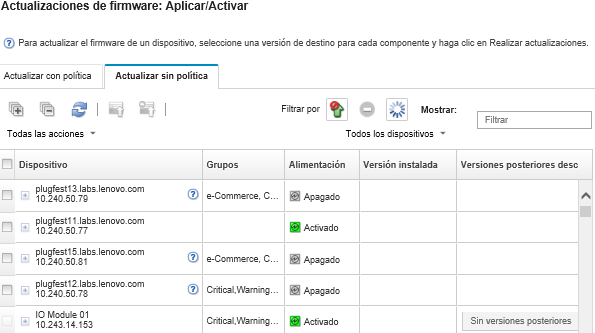
- Haga clic en el icono Realizar actualizaciones (
 ). Se muestra el cuadro de diálogo Resumen de actualización.
). Se muestra el cuadro de diálogo Resumen de actualización. - Seleccione una de las siguientes reglas de actualización:
- Detener todas las actualizaciones en caso de error. Si se produce un error al actualizar alguno de los componentes (como un adaptador o el controlador de gestión) en el dispositivo objetivo, el proceso de actualización de firmware se detiene para todos los dispositivos seleccionados en el trabajo de actualización de firmware actual. En este caso, no se aplicará ninguna de las actualizaciones del paquete de actualizaciones para el dispositivo. El firmware actual que está instalado en todos los sistemas seleccionados sigue en efecto.
- Continuar en caso de error. Si se produce un error al actualizar alguno de los dispositivos del dispositivo, el proceso de actualización de firmware no actualiza el firmware para ese dispositivo específico. En cambio, el proceso de actualización de firmware continúa actualizando el resto de dispositivos en el dispositivo y prosigue con la actualización de todos los demás dispositivos en el trabajo de actualización de firmware actual.
- Ir al siguiente sistema en caso de error. Si se produce un error al actualizar alguno de los dispositivos del dispositivo, el proceso de actualización de firmware detiene todos los intentos de actualizar el firmware para ese dispositivo específico, de modo que el firmware actual que está instalado en dicho dispositivo continúa siendo efectivo. El proceso de actualización de firmware sigue actualizando todos los demás dispositivos del trabajo de actualización de firmware actual.
Cuando está habilitada, la opción de arranque de Wake on LAN puede interferir con las operaciones de XClarity Administrator que apaga el servidor, incluyendo las actualizaciones de firmware si hay un cliente Wake on LAN en su red que emita comandos Wake on Magic Packet
.
- Seleccione una de las siguientes reglas de activación:
Activación inmediata. El proceso de actualización de firmware se inicia de inmediato. Durante el proceso de actualización, el dispositivo se puede reiniciar automáticamente varias veces hasta que se complete el proceso de actualización. Asegúrese de poner en modo de inactividad todas las aplicaciones en el dispositivo antes de continuar.
Activación con prioridades. El proceso de actualización de firmware se inicia de inmediato. Las actualizaciones se activan de inmediato en el controlador de gestión de placa base; todas las demás actualizaciones de firmware se activan la próxima vez que se reinicia el dispositivo. Se realizan reinicios adicionales hasta que se completa la operación de actualización. Esta regla solamente se admite para servidores.
Para los servidores ThinkSystem V4, las actualizaciones de firmware en el controlador de gestión se activan de inmediato; otras actualizaciones de firmware se descargan al servidor y se aplican y activan la próxima vez que se reinicien los dispositivos. XClarity Administrator no realiza acciones de alimentación adicionales después de que ha finalizado el proceso de actualización en el dispositivo.
Se produce un suceso cuando el estado cambia a modo de mantenimiento de firmware pendiente para notificarlo cuando se debe reiniciar el servidor.
Activación con retardo. El proceso de actualización de firmware se inicia de inmediato, sin embargo, se ejecutan algunas de las operaciones de actualización, no todas. Los dispositivos se deben reiniciar manualmente para continuar con el proceso de actualización. Se realizan reinicios adicionales hasta que se completa la operación de actualización.
Cuando el estado cambia a modo de mantenimiento de firmware pendiente, se produce un suceso para notificarle cuando se debe reiniciar el servidor.
Si un dispositivo se reinicia por cualquier motivo, el proceso de actualización con retardo finaliza.
Esta regla de activación solo se admite para servidores y conmutadores de bastidor. Los CMM y los conmutadores Flex se activan de inmediato, independientemente de esta configuración.
Para servidores ThinkSystem V4:
Los paquetes de actualización correspondientes se descargan en el servidor, pero el proceso de actualización no se inicia hasta la próxima vez que se reinicia el servidor. No se ejecutan acciones de alimentación adicionales después de que se ha completado el proceso de actualización.
No se admite la actualización de firmware en el controlador de gestión de copia de seguridad. Si intenta actualizar el firmware en el controlador de gestión de copia de seguridad, el trabajo de actualización del controlador de gestión de copia de seguridad se omite con una advertencia.
El proceso de actualización con retardo finaliza cuando el dispositivo se reinicia por cualquier motivo (incluido un reinicio manual). No hay un límite de tiempo para cuando se debe reiniciar el servidor.
XClarity Administrator puede aplicar actualizaciones con activación con retardo para un máximo de 50 dispositivos a la vez. Si intenta aplicar actualizaciones con activación con retardo para más de 50 dispositivos, los dispositivos restantes se ponen en cola. Un dispositivo sale de la cola cuando el dispositivo que se está actualizando se coloca en el estado Modo de mantenimiento de firmware pendiente.
- Si XClarity Administrator se reinicia durante el trabajo de actualización, este se detendrá con un error.
- Si un servidor en el estado Modo de mantenimiento de firmware pendiente se reinicia mientras XClarity Administrator está desactivado o no se puede acceder a él, el servidor arranca en la BMU; sin embargo, debido a que XClarity Administrator no puede conectarse a la BMU y supera el tiempo de espera después de 60 segundos, el controlador de gestión de la placa base restablece el estado de alimentación del sistema (se apaga si estaba apagado, se reinicia si estaba encendido).
Activación OnReset. Los paquetes de actualización correspondientes se descargan en el servidor, pero el proceso de actualización no se inicia hasta la próxima vez que se reinicia el servidor. Se realizan reinicios adicionales hasta que se completa la operación de actualización.
Esta regla de activación solo es compatible con los servidores ThinkSystem v4.
No se admite la actualización de firmware en el controlador de gestión de copia de seguridad. Si intenta actualizar el firmware en el controlador de gestión de copia de seguridad, el trabajo de actualización del controlador de gestión de copia de seguridad se omite con una advertencia.
El trabajo de actualización se puede cancelar hasta que reinicie el dispositivo.
Cuando el estado cambia a Reinicio pendiente, se produce un suceso para notificarle que se debe reiniciar el servidor.
Cuando está habilitada, la opción de arranque de Wake on LAN puede interferir con las operaciones de XClarity Administrator que apaga el servidor, incluyendo las actualizaciones de firmware si hay un cliente Wake on LAN en su red que emita comandos Wake on Magic Packet
.
- Opcional: seleccione Forzar la actualización para actualizar el firmware en los componentes seleccionados aun cuando el nivel de firmware esté actualizado o para aplicar una actualización de firmware más reciente que la instalada actualmente en los componentes seleccionados.
Puede aplicar versiones de firmware más recientes a las opciones, los adaptadores y las unidades del dispositivo que admiten versiones anteriores. Consulte la documentación del hardware para determinar si se admiten versiones anteriores.
- Opcional: borrar el firmware de requisitos previos de instalación si no desea instalar el firmware de requisitos previos. El firmware de requisitos previos está instalado de manera predeterminada.
Cuando utiliza Activación con retardo o Activación con prioridad para requisitos previos para actualizaciones de firmware, es posible que deba reiniciar el servidor para activar el firmware de requisito previo. Después del reinicio inicial, las demás actualizaciones de firmware se instalan mediante Activación inmediata.
- Opcional: si seleccionó Activación inmediata, seleccione Prueba de memoria para ejecutar una prueba de memoria después de que la actualización de firmware se complete, si el servidor se reinicia durante la actualización.
Esta opción es compatible con los servidores ThinkSystem v1 y v2 (se excluyen los servidores ThinkSystem SR250 V2, SR258 V2, ST250 V2, ST258 V2, SR635, SR645, SR655 y SR665).
- Haga clic en Realizar actualización para iniciar el proceso de actualización, o bien haga clic en Programación planificar que esta actualización se ejecute posteriormente.
Si es necesario, puede realizar acciones de alimentación en los dispositivos gestionados. Las acciones de alimentación son útiles cuando se selecciona
Activación con retardo y desea que las actualizaciones continúen cuando el dispositivo está en espera en el estado de
Mantenimiento pendiente
. Para realizar una acción de alimentación en un dispositivo gestionado desde esta página, haga clic en y, luego, haga clic en una de las siguientes acciones de alimentación.
- Encender
- Apagar el SO y apagar
- Apagar
- Apagar el SO y reiniciar
- Reiniciar
Después de finalizar
Si el servidor no logra iniciar el modo de mantenimiento cuando se aplica una actualización de firmware, intente volver a aplicar la actualización.
Si las actualizaciones no se han completado correctamente, consulte Problemas relacionados con el repositorio y la actualización de firmware para saber cómo resolver problemas y aplicar acciones correctivas.
En la página Actualizaciones de firmware: Aplicar/Activar, puede realizar las siguientes acciones:
- Exportar firmware e información de cumplimiento para cada dispositivo gestionado pulsando .
El archivo CSV solo contiene información filtrada en la vista actual. No se incluye la información que se filtra fuera de la descripción y la información en columnas ocultas.
- Cancelar una actualización que se está aplicando a un dispositivo, seleccionando el dispositivo y pulsando el icono Cancelar actualización (
 ).
).Puede cancelar las actualizaciones de firmware que están en espera para comenzar. Una vez comienza el proceso de actualización, solo se puede cancelar cuando el proceso de actualización realiza una tarea que no sea aplicar la actualización, por ejemplo, cambiar al modo de mantenimiento o reiniciar el dispositivo.
Si se utiliza la activación con retardo o la activación priorizada durante una actualización de la BMU y cancela el trabajo antes de reiniciar manualmente el dispositivo y, a continuación, reinicia el dispositivo, este no arranca en la BMU.
- Ver el estado de la actualización de firmware directamente en la columna Estado de la página Aplicar/Activar.
- Supervisar el estado del proceso de actualización desde el registro de trabajos. En la barra de menús de Lenovo XClarity Administrator, haga clic en .
Para obtener más información acerca del registro de trabajos, consulte Supervisión de trabajos.
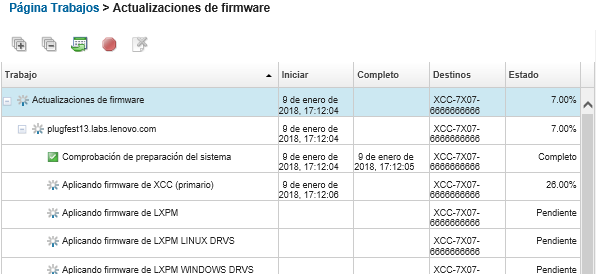
Cuando los trabajos de actualización del firmware se hayan completado, puede verificar que los dispositivos cumplen con los estándares haciendo clic en para volver a la página Actualizaciones de firmware: Aplicar/Activar y luego pulsando el icono Actualizar ( ). La versión actual del hardware que está activa en cada dispositivo aparece en la columna Versión instalada.
). La versión actual del hardware que está activa en cada dispositivo aparece en la columna Versión instalada.
 XClarity Administrator: Aumento de la eficiencia al actualizar firmware
XClarity Administrator: Aumento de la eficiencia al actualizar firmware Prácticas recomendadas para las actualizaciones de firmware y de controladores de Lenovo ThinkSystem
Prácticas recomendadas para las actualizaciones de firmware y de controladores de Lenovo ThinkSystem XClarity Administrator: implementación básica a clúster
XClarity Administrator: implementación básica a clúster XClarity Administrator: actualización de firmware
XClarity Administrator: actualización de firmware XClarity Administrator: aprovisionamiento de actualizaciones de seguridad de firmware
XClarity Administrator: aprovisionamiento de actualizaciones de seguridad de firmware ) para actualizar la tabla.
) para actualizar la tabla. ).NotaPuede cancelar las actualizaciones de firmware que están en espera para comenzar. Una vez comienza el proceso de actualización, solo se puede cancelar cuando el proceso de actualización realiza una tarea que no sea aplicar la actualización, por ejemplo, cambiar al modo de mantenimiento o reiniciar el dispositivo.
).NotaPuede cancelar las actualizaciones de firmware que están en espera para comenzar. Una vez comienza el proceso de actualización, solo se puede cancelar cuando el proceso de actualización realiza una tarea que no sea aplicar la actualización, por ejemplo, cambiar al modo de mantenimiento o reiniciar el dispositivo.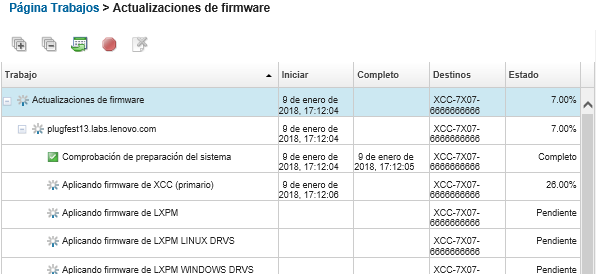
 ). La versión actual del hardware que está activa en cada dispositivo aparece en la columna Versión instalada.
). La versión actual del hardware que está activa en cada dispositivo aparece en la columna Versión instalada.